Számos módja a névjegyek Androidról Androidra történő átvitelére
Ha új telefont vásárol az "Android" operációs rendszeren,Először is a gondolat merül fel: "Hogyan tudok telefonszámokat menteni?" Kiderül, hogy ez nem olyan nagy probléma, hiszen több telefonszámot is áthelyezhet egyik modulról a másikra.
Hogyan tudok névjegyeket átvinni az Android és az Android között?
A telefonkönyv közvetlenül a telefonról történő átvitelének módjai a másik oldalon az Android operációs rendszeren alapulnak. Mindegyik egyszerű, és legfeljebb 5 percet vesz igénybe.
Bluetooth segítségével
Az első dolog, ami eszembe jut, az átadáskapcsolatok az Android Android-on Bluetooth használatával. Ez a módszer már régóta ismert mindenki számára, mivel nagyon népszerű volt a gombos telefonokon. Azonban, az Advent a "Android" benne, szinte semmi sem változott.
Először engedélyeznie kell mindkét eszköztBluetooth. Ezután be kell kapcsolnia az eszköz felfedezési rendszert. Néhány esetben mindig letiltva védi a felhasználót az érthetetlen fájlok átvitelétől. Menjen a Beállítások / Bluetooth menüpontra. Kettőt tettünk a "Látható másokkal" előtt mindkét felszedésnél, utána pedig egy eszközt keresünk az egyikben.
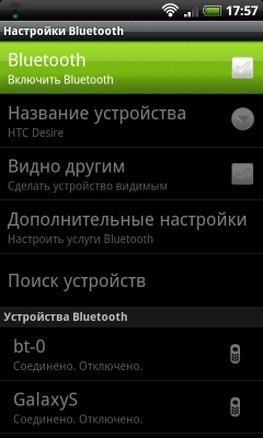
Megtaláljuk a megfelelőt (valószínűleg ez lesz az elsőlistát, de csak abban az esetben, ha látja a nevét), majd kattintson rá a kapcsolat. Talán szükséged lesz egy biztonságosabb kapcsolat jelszavára, és be kell írnod egy másik telefonra. Miután összekapcsoltuk, elkezdtük az adatokat elküldeni.
A telefonkönyvben megyünk. A beállításoknál kattintson a "Mark a few" vagy a "Mark all" jelölőnégyzetre, majd kattintson a "Küldés", "Bluetooth-on" lehetőségre. Más eszközökön elfogadjuk.

Mentés SD kártyára
Nagyon kevés ember tudja, de a kapcsolatok menthetőkbelső memória vagy mikro SD. Ehhez lépjen a telefonkönyvbe, írja be a beállításokat, majd kattintson az "Importálás / exportálás" gombra. A listából válassza az "Exportálás SD-kártyára" lehetőséget. Fontos megjegyezni a mentési útvonalat, amely meghatározásra kerül (valószínűleg a fájl a rendszer mappájába kerül). Névjegyeket az Androidról az Androidra a tárolási könyvtárból Bluetooth-on keresztül, e-mailen keresztül küldhet a felhőbe. Miután megkapta a számlistát egy másik gadgeten, megyünk a kapcsolatokra, megnyitjuk az "Import / Export" lehetőséget, ahol az "Importálás SD-kártyáról" lehetőséget választjuk.
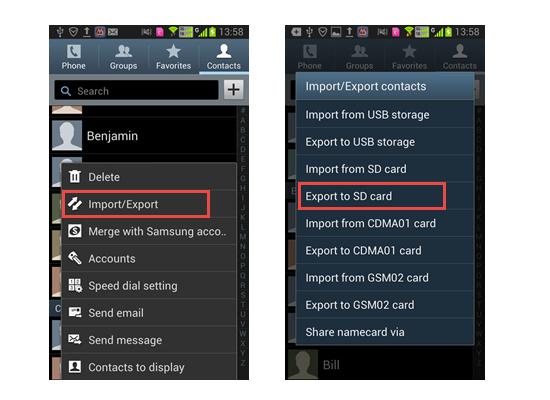
A SIM-kártyán
Ez a módszer olyan helyzetben használható, ahol más módszerek fizikailag lehetetlenné válnak, például a régi telefon-tárcsázó számok átvitele.
Ehhez az összes telefonszámnak a SIM-kártyán kell lennie. A SIM-kártyát a telefonkönyvbe helyezzük az okostelefonba, és az adatokat bármilyen módon átruházzuk.
Átkerülünk a számítógépen
Névjegyeket is átvihet Androidról Androidra PC-n keresztül. Ehhez telepítenie kell a számítógépre egy speciális programot, például MOBILedit! Letöltés, telepítés.

A telepítés után a segédprogram kérni fogja a letöltéstjárművezetői adatbázis. Az időmegtakarítás érdekében csak azokat a készülékeket szállítjuk, amelyeken márkákra van szükségünk. Mielőtt névjegyeket átmásol Androidra, elő kell készíteni egy eszközt. Lépjen a "Beállítások / Beállítások a fejlesztőkre", és vegye figyelembe az "USB-vel történő hibakeresés" című részt. USB kábellel csatlakozunk a számítógéphez, indítsuk el a programot.
Indítás után meg kell választani a típusát ésa kapcsolat célja. A mi esetünkben válasszuk a Phone \ Cable connection lehetőséget. Kattintson a "Tovább" gombra, ami után az automatikus kapcsolatfelvétel megkezdődik. A modul megtalálása után jelölje ki, és kattintson a Befejezés gombra. A bal oldali panelen kattintson a Phonebook címre, és a tetején kattintson az Exportálás az eszköztáron. Kiválasztjuk a megőrzés helyét, nevezzük és a "Fájltípus" oszlopban CSV-t választunk.
A második okostelefont a számítógéphez csatlakoztatjukkábel, Wi-Fi vagy Bluetooth, mielőtt névjegyeket átmásol Androidról Androidra. A kapcsolat sorrendje pontosan ugyanaz. Miután rákattintott az AImport gombra a felső eszköztáron, és betöltötte az exportált fájlt. Ezután lépjen a telefonos kapcsolatokhoz, kattintson az "Importálás" gombra, és töltse be a címjegyzéket.
Google-on keresztül
Egy másik módja a névjegyek Androidról történő átviteléreAndroid - a Google + -on keresztül. Először is meg kell mentenie a telefonkönyvet egy fájllal, és kényelmesen át kell adnia (USB kábel, Wi-Fi, Bluetooth, felhő, e-mail). Most menjen a Gmailbe. Az "Android" minden felhasználójának meg kell lennie, hiszen anélkül, hogy nem töltene le semmilyen alkalmazást a piacról. Menjen a google.com webhelyre, és jelentkezzen be fiókjába, majd lépjen be a profilba. A jobb felső sarokban kattintson a kilenc dobozra, és válassza ki a "Mail" elemet a listából. A legegyszerűbb itt eljutni a gmail.com vagy a mail.google.com webhelyre. Ezután kattintson a "Gmail" gombra, és válassza a "Contacts / Contacs" lehetőséget a legördülő listából.

A megnyitott oldalon kattintson a "Tovább" - "Importálás" gombra.
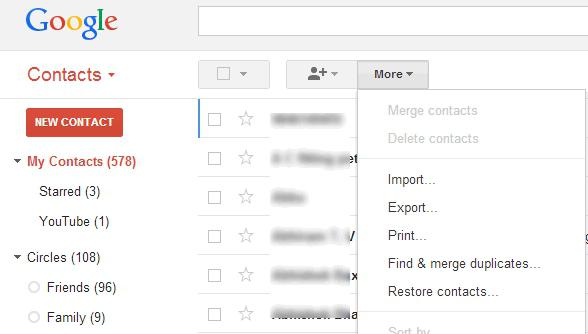
Töltse le a CSV vagy vCard formátumban mentett telefonkönyvet.
Ha adatokat akarsz átvinni a Google-tól az "Android" -ra,exportálni őket CSV formátumban a merevlemezre, vissza kell állítani a telefont és importálni az adatbázis számaiba. Miért van szükség ilyen nehézkes módszerre? Előnye, hogy az adatokat "Google" -ban tárolják, szerkeszthetők és újak is hozzáadhatók.
Ezenkívül a jövőben egyszerűen lehetséges leszszinkronizálhat a Gmail postafiókjával, amely után minden kapcsolat elérhető lesz a telefonon a szinkronizálás után. Ha szinkronizál más alkalmazásokkal (Facebook, VKontakte, Skype), láthatod őket a telefonszámok listáján.
</ p>




